Samsungのスマホをもっとつまらなく見せる7つの簡単な方法

高価なSamsung Galaxyを、市場に出回っている他のスマートフォンと全く同じ見た目にする必要はありません。少し手を加えるだけで、より個性的でスタイリッシュ、そして個性的なスマートフォンに仕上げることができます。
写真は私たちの人生における思い出に残る瞬間を記録する素晴らしい方法です。しかし、ほんの一瞬しか続かない瞬間もあるので、タイミングよくカメラを開いて写真を撮る必要がある場合もあります。この記事では、Android デバイスでカメラをすばやく起動して、興味深い瞬間を見逃さないようにするためのヒントを紹介します。
ロック画面からカメラアプリを起動する
Android をユニークにする要素の 1 つは、カスタマイズの多様性です。メーカーごとに Android のバージョンが異なり、インターフェースや、ある程度の機能も異なります。
ただし、デフォルトでは、ほぼすべての Android カスタマイズに、ロック画面からカメラ アプリにすばやくアクセスできるショートカットがあります。このショートカットを使用すると、通常のようにデバイスのロックを完全に解除しなくても、カメラをすばやく開いて写真を撮ることができます。
たとえば、こちらは一般的な Samsung Galaxy スマートフォンのロック画面インターフェースです。クイック アクセス カメラのショートカットは右下隅にあります。
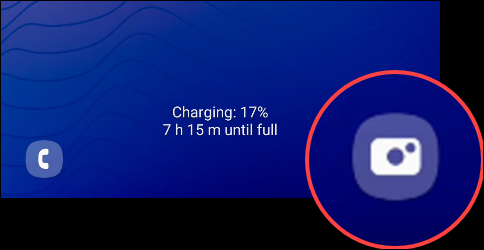
使用するには、カメラアイコンを左にスライドするだけでカメラアプリがすぐに開き、写真を撮ったりビデオを録画したりできます。
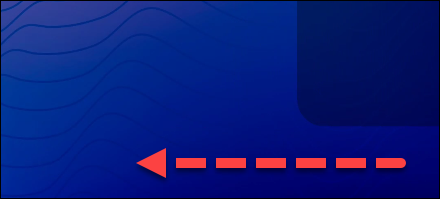
写真の撮影やビデオの録画が終わったら、電源ボタンを押して画面をロックすると、デバイスの画面がオフになります。撮影した写真やビデオは通常どおりデバイスに自動的に保存されます。
電源ボタンを使ってカメラアプリを起動します
デバイスでカメラを起動する最も簡単な方法は、電源ボタンを使用することです。この方法ではスワイプやロック解除は必要ありません。ただし、すべての Android カスタマイズがこれをサポートしているわけではありません。したがって、デバイスがこのクイック アクセス メソッドをサポートしていなくても問題ありません。
電源ボタンをダブルタップするだけです。デバイスがこの機能をサポートしている場合は、カメラ アプリがすぐに起動します。
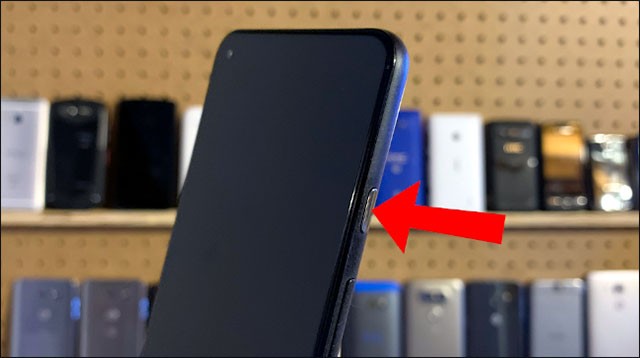
この方法の優れた点は、ロック画面からでも、別のデバイスを使用しているときでも、どこからでもカメラ アプリをすばやく起動できることです。電源ボタンをダブルタップするだけでカメラが起動します。とても簡単です!
高価なSamsung Galaxyを、市場に出回っている他のスマートフォンと全く同じ見た目にする必要はありません。少し手を加えるだけで、より個性的でスタイリッシュ、そして個性的なスマートフォンに仕上げることができます。
iOS に飽きて、最終的に Samsung の携帯電話に切り替えましたが、その決定に後悔はありません。
ブラウザ上のAppleアカウントのウェブインターフェースでは、個人情報の確認、設定の変更、サブスクリプションの管理などを行うことができます。しかし、さまざまな理由でサインインできない場合があります。
iPhone で DNS を変更するか、Android で DNS を変更すると、安定した接続を維持し、ネットワーク接続速度を向上させ、ブロックされた Web サイトにアクセスできるようになります。
「探す」機能が不正確になったり、信頼できなくなったりした場合は、いくつかの調整を加えることで、最も必要なときに精度を高めることができます。
携帯電話の最も性能の低いカメラがクリエイティブな写真撮影の秘密兵器になるとは、多くの人は予想していなかったでしょう。
近距離無線通信は、デバイス同士が通常数センチメートル以内の近距離にあるときにデータを交換できる無線技術です。
Appleは、低電力モードと連動して動作する「アダプティブパワー」を導入しました。どちらもiPhoneのバッテリー寿命を延ばしますが、その仕組みは全く異なります。
自動クリックアプリケーションを使用すると、ゲームをプレイしたり、デバイスで利用可能なアプリケーションやタスクを使用したりするときに、多くの操作を行う必要がなくなります。
ニーズに応じて、既存の Android デバイスで Pixel 専用の機能セットを実行できるようになる可能性があります。
修正には必ずしもお気に入りの写真やアプリを削除する必要はありません。One UI には、スペースを簡単に回復できるオプションがいくつか含まれています。
スマートフォンの充電ポートは、バッテリーを長持ちさせるためだけのものだと、多くの人が考えています。しかし、この小さなポートは、想像以上にパワフルです。
決して効果のない一般的なヒントにうんざりしているなら、写真撮影の方法を静かに変革してきたヒントをいくつか紹介します。
新しいスマートフォンを探しているなら、まず最初に見るのは当然スペックシートでしょう。そこには、性能、バッテリー駆動時間、ディスプレイの品質などに関するヒントが満載です。
他のソースからiPhoneにアプリケーションをインストールする場合は、そのアプリケーションが信頼できるものであることを手動で確認する必要があります。確認後、アプリケーションはiPhoneにインストールされ、使用できるようになります。












